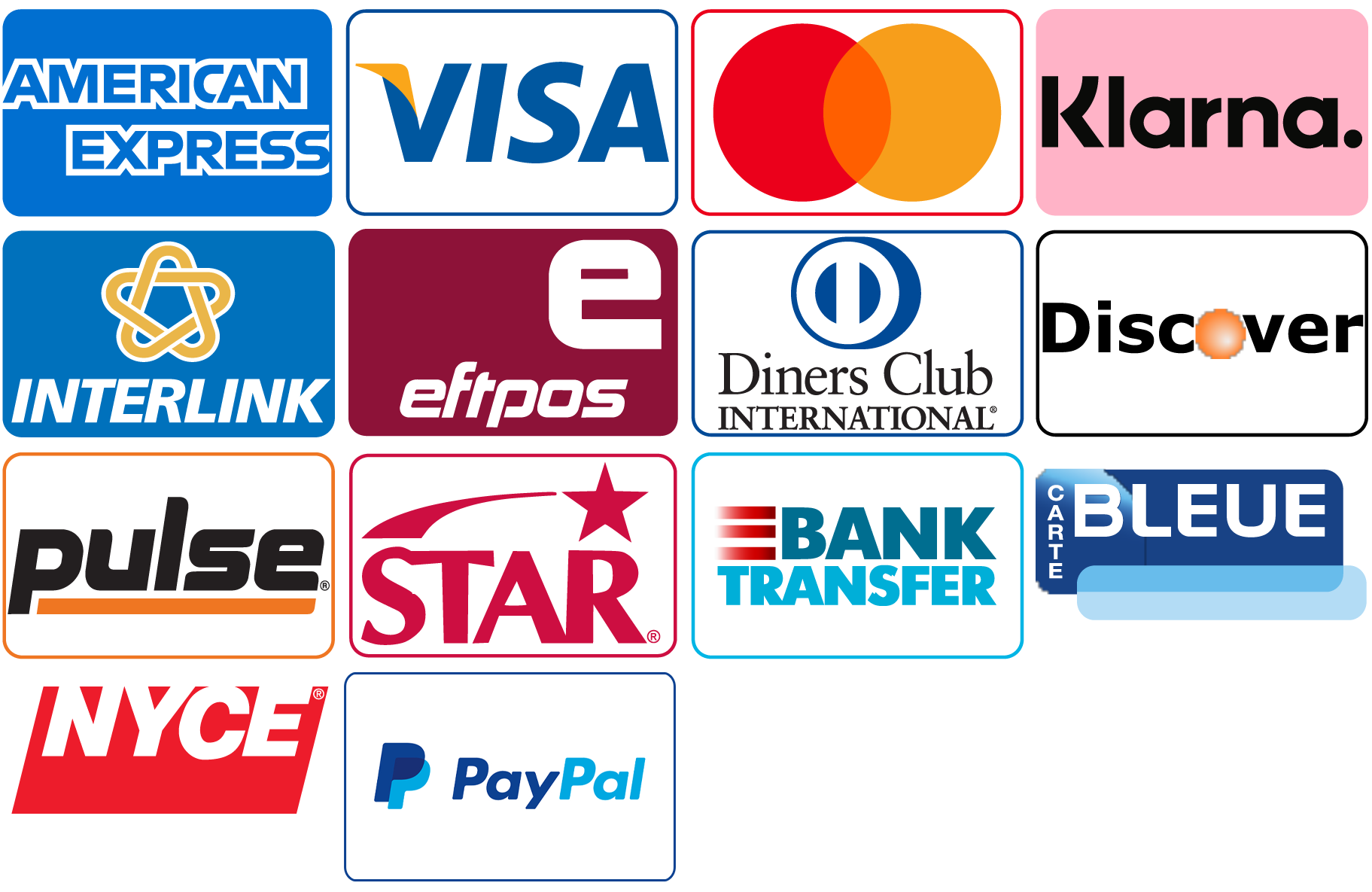Come utilizzare l'applicazione Outlook con Dynamics 365
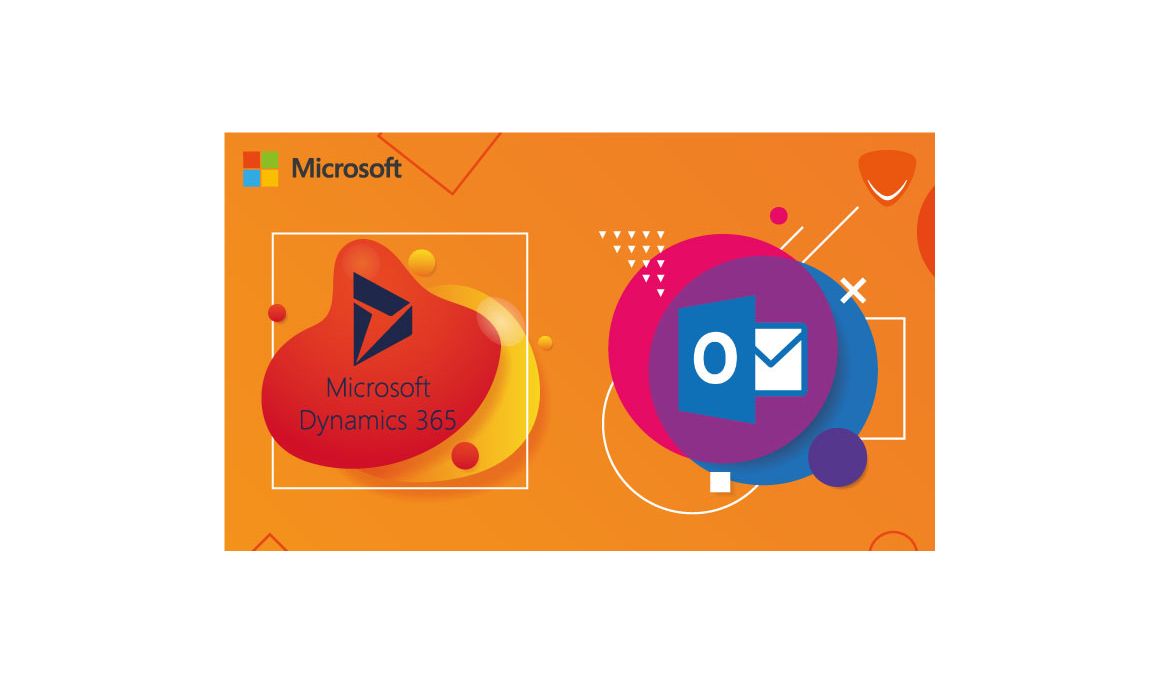
Introduzione:
È importante notare che ci sono due (2) versioni di Outlook. C'è la versione che si trova sul Cloud, che si chiama l'applicazione Outlook. Esiste anche una versione chiamata Desktop, che è la versione installata localmente sul disco rigido. Questa guida è stata progettata per l'applicazione Outlook e anche se la procedura di installazione è simile, ci sono ancora alcune differenze.
-
Requisiti:
- Scarica il file di l'applicazione Outlook con Dynamics 365.
-
Passi per Come utilizzare l'applicazione Outlook con Dynamics 365:
-
Andate sul vostro portale Office 365 e selezionate l'applicazione Outlook.

-
Per attivare l'applicazione, selezionate un'e-mail nella vostra casella di posta elettronica e cliccate sul logo di Dynamics 365, che attiverà l'applicazione Dynamics 365.

-
L'applicazione Dynamics 365 cercherà di determinare se l'indirizzo e-mail è noto all'interno del CRM. Se l'indirizzo e-mail è inesistente, l'applicazione suggerirà di creare un nuovo contatto per evitare duplicazioni.

-
Cliccando sul pulsante +, l'applicazione vi offrirà la possibilità di creare un nuovo contatto o un nuovo prospetto. A seconda della vostra scelta, la domanda vi chiederà di compilare un modulo di contatto o un modulo di prospettiva. Nel secondo caso, quando si salva il modulo, l'applicazione lo crea all'interno del CRM.

-
Una volta che il vostro contatto è stato creato all'interno del vostro CRM, ora avete la possibilità di tracciare una e-mail. Questa azione di seguire un'e-mail vi permette di collegarla nel flusso di attività di un record nel vostro CRM. Basta cliccare sul pulsante Follow nella parte superiore della sezione Dynamics 365 della vostra applicazione. È importante notare che questa azione deve essere ripetuta per tutte le e-mail che si desidera tracciare all'interno del CRM.

-
Se rispondete a un'e-mail che avete deciso di tracciare, le seguenti e-mail non saranno tracciate per impostazione predefinita. L' applicazione vi suggerirà di determinare il " che riguarda"


-
Il pulsante modifica consente di definire una nuova preoccupazione o semplicemente di annullare il follow-up. Inoltre, cancellerà tutti i record che avreste creato per errore senza dover passare al vostro CRM.

-
Una volta che il contatto e-mail è conosciuto dal vostro CRM, è possibile creare attività, telefonate e appuntamenti. È sufficiente selezionare la persona con la quale si desidera creare una di queste attività. Cliccate su Aggiungi un'attività e selezionate il tipo di attività che desiderate creare.

-
Scegliete una fascia oraria a seconda della situazione e salvate il vostro appuntamento. Una volta compilato il modulo di appuntamento, basta cliccare sul contatto . Questa azione vi farà passare al contatto all'interno del vostro CRM. La stessa logica vale se si sceglie di creare un'attività come una telefonata o nella creazione di un'attività.

-
-
leggere anche: